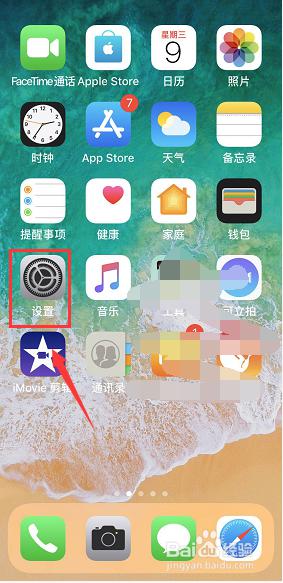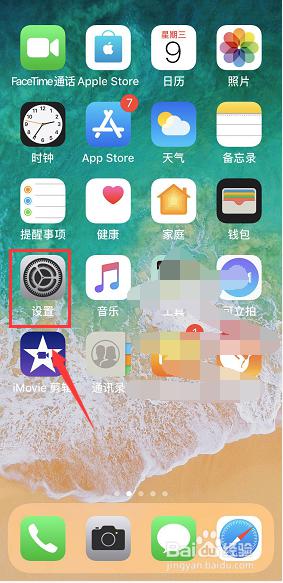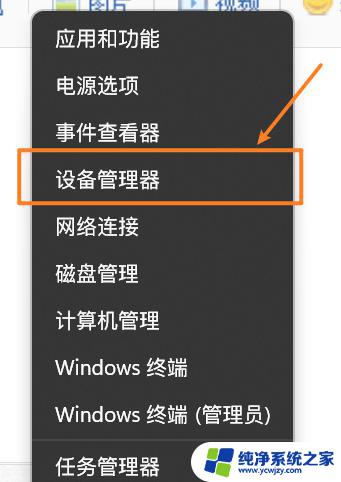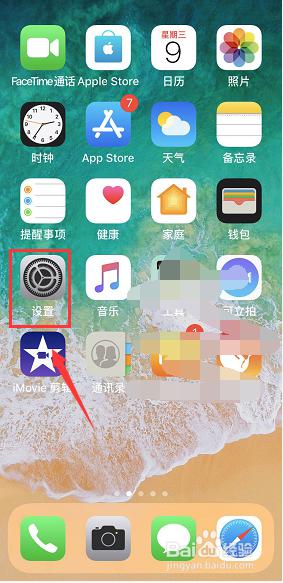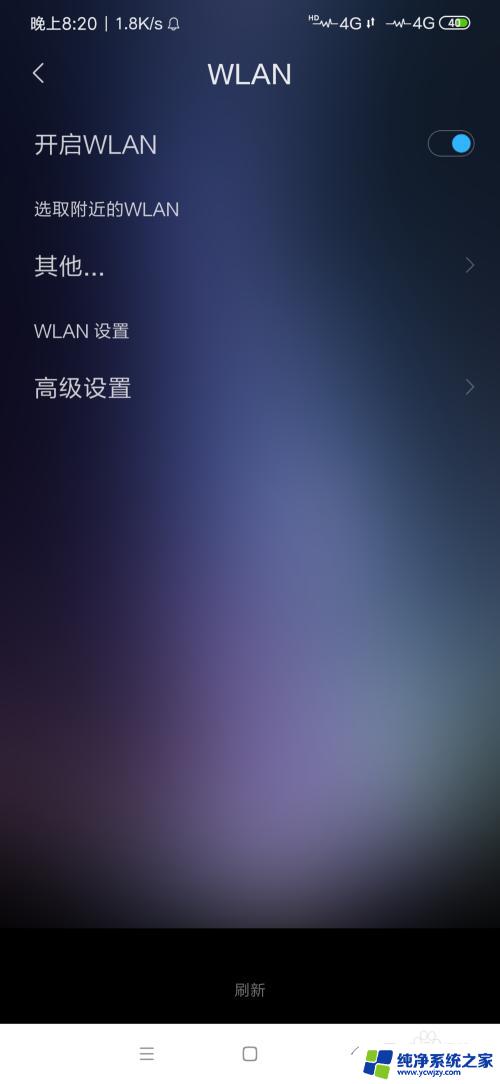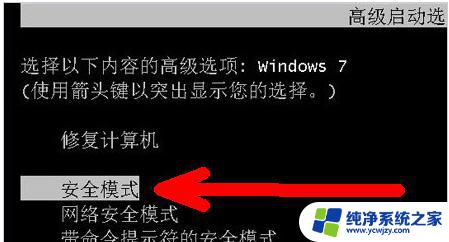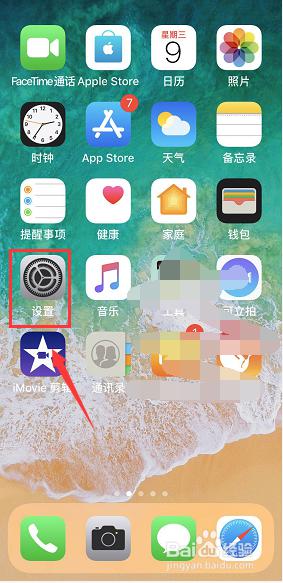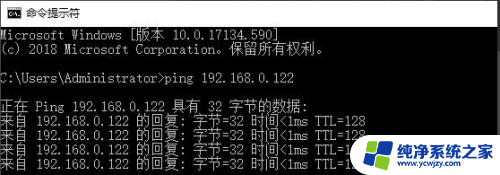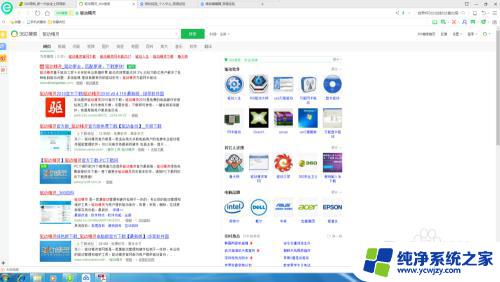打不开无线局域网开关?教你如何快速解决问题!
打不开无线局域网开关,最近有一位朋友向我诉苦,他的电脑无法连接到无线网络,而且无线局域网开关一直打不开,让他非常困扰,于是我帮他检查了一番,发现可能是驱动程序出了问题。这个朋友的电脑是一个比较老的型号,运行速度已经不太理想了,但仍然能够应对日常的办公和娱乐需求。 无线网络是我们现代生活的必备,无论是在家里还是在外面,我们都需要通过无线网络与互联网进行交流和信息共享。如果无法连接无线网络,会给我们的工作和生活带来很大的不便,所以我们要尽可能提高电脑的无线连接质量,确保连接的稳定和畅通。 下面我将介绍一些常见的无线局域网开关打不开的问题及解决方法,希望能够帮助到大家。
操作方法:
1.打开手机进入主页点击设置,如下图所示
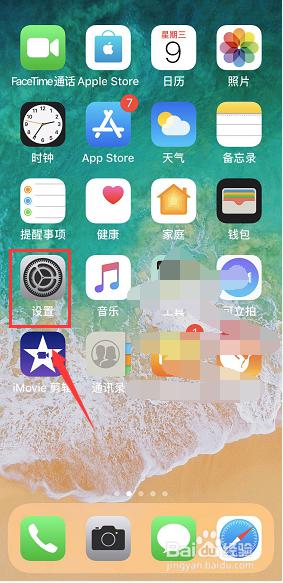
2.进入设置界面找到飞行模式,默认关闭。如下图所示
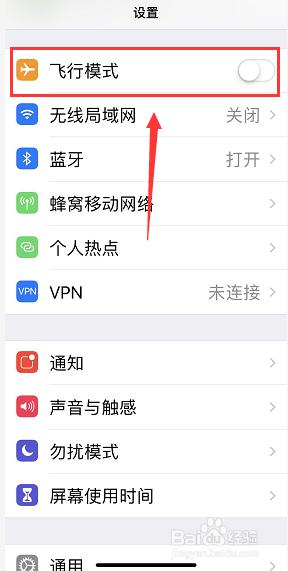
3.进入飞行模式后点击无线局域网,如下图所示
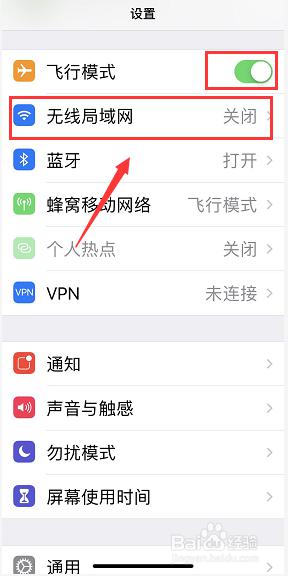
4.这时就可以正常打开无线开关了,如下图所示
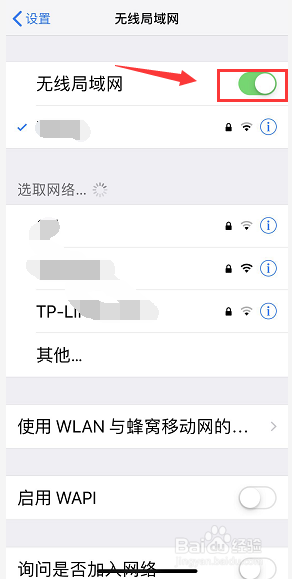
5.如果不行,继续在奉行模式下打开通用。如下图所示
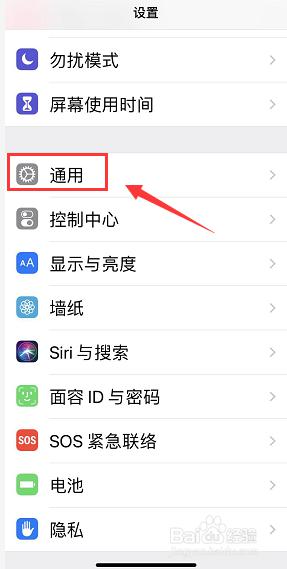
6.通用界面点击还原选项卡,如下图所示
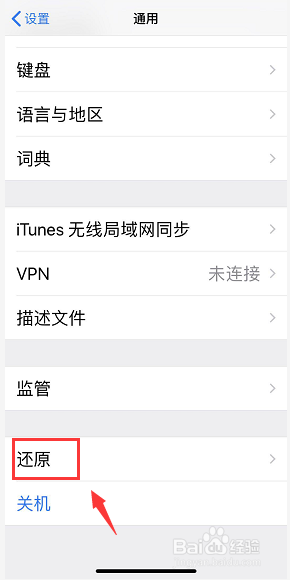
7.完成锁屏密码验证,点击还原网络设置,如下图所示
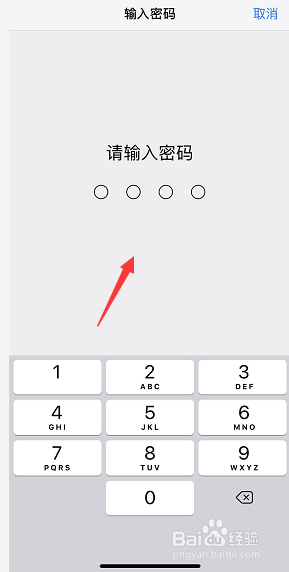
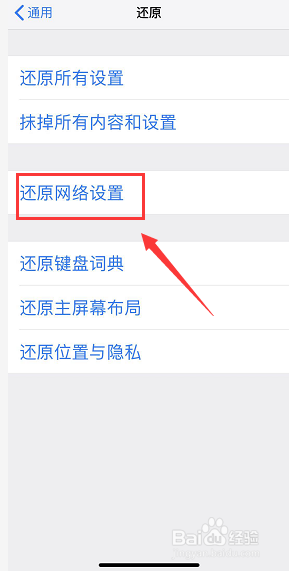
8.还原成功,关机重新启动手机即可成功连接。如下图所示
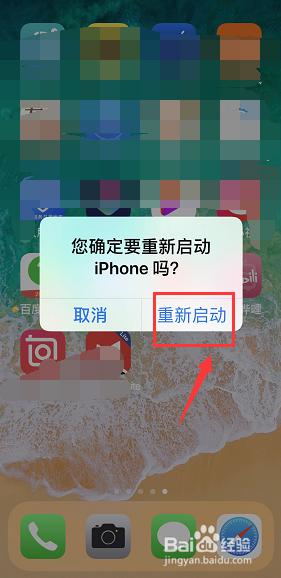
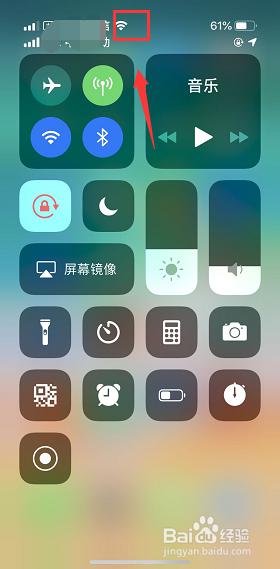
以上就是无法打开无线局域网开关的全部内容,如果您不明白,请根据本文的方法进行操作,我希望这篇文章能对您有所帮助。